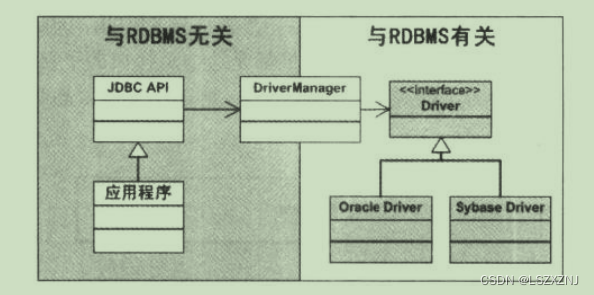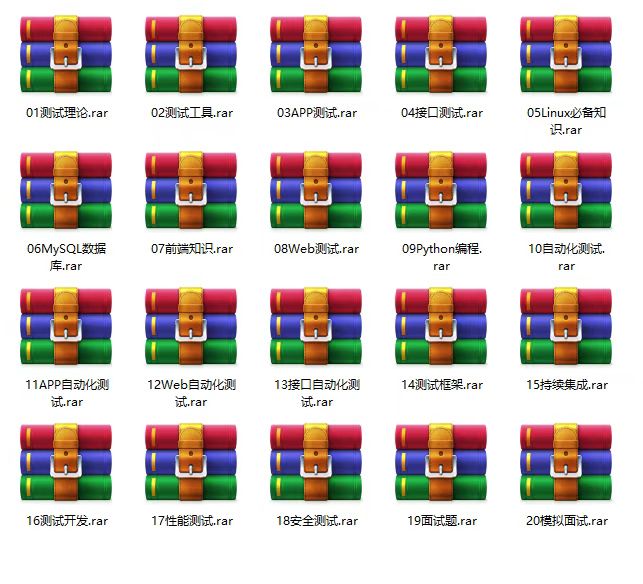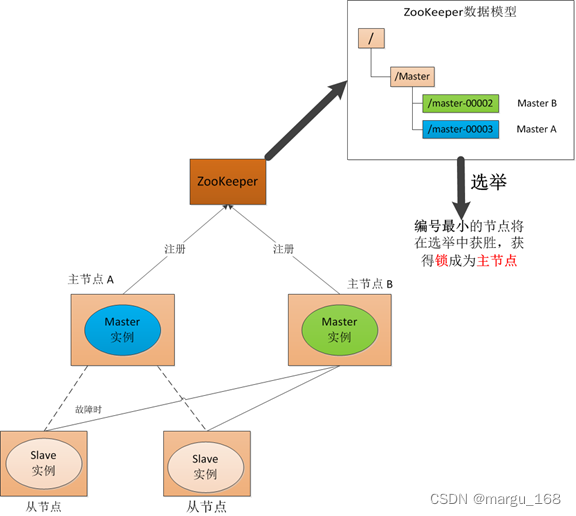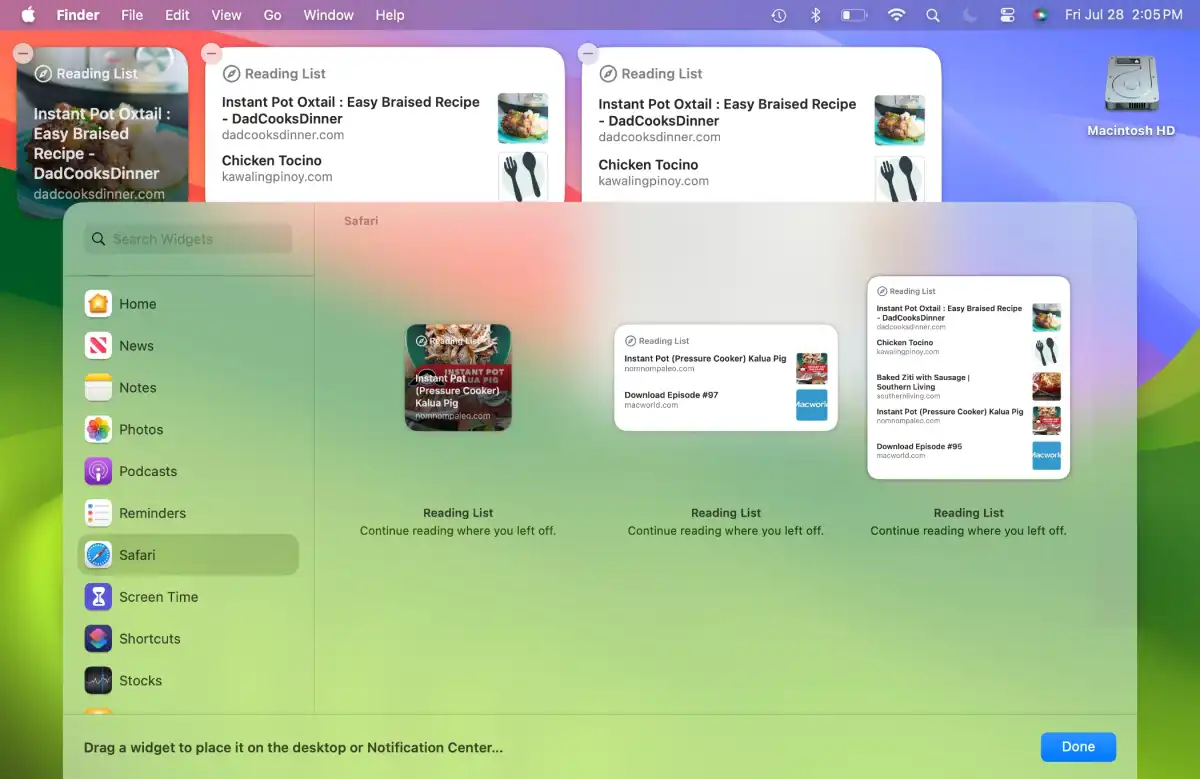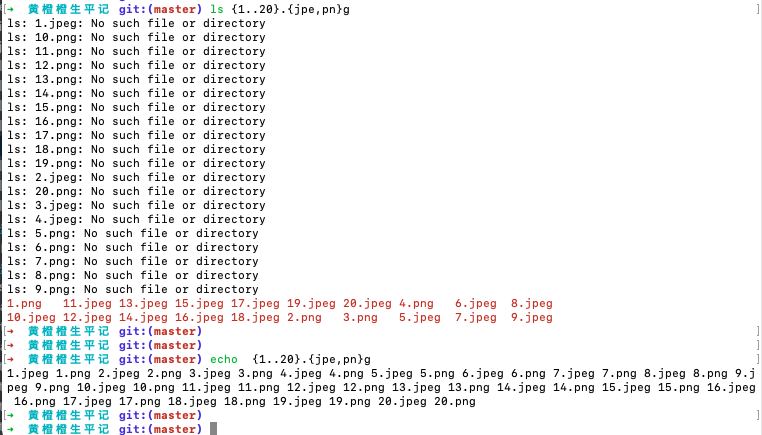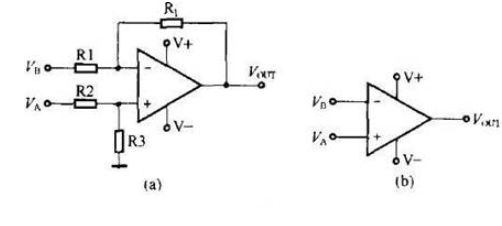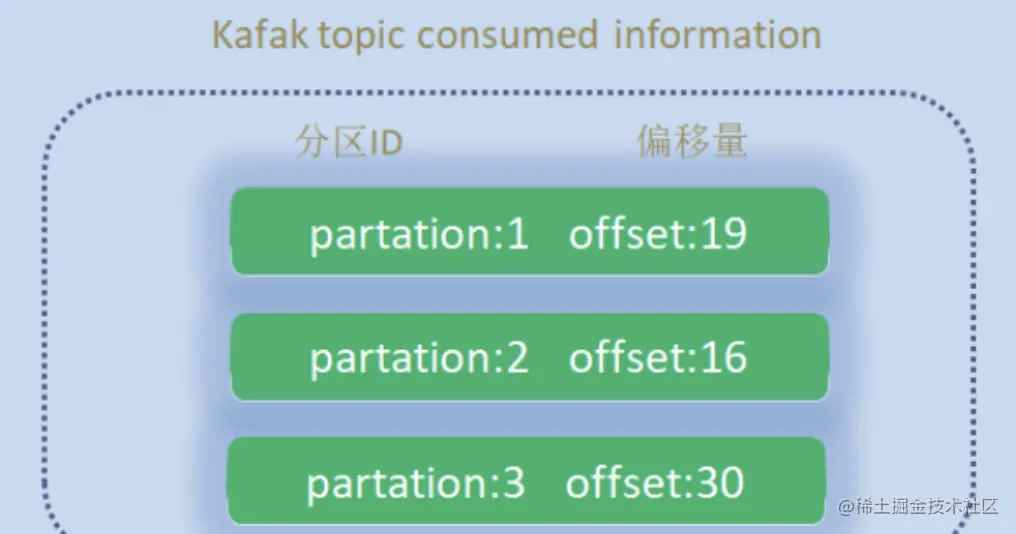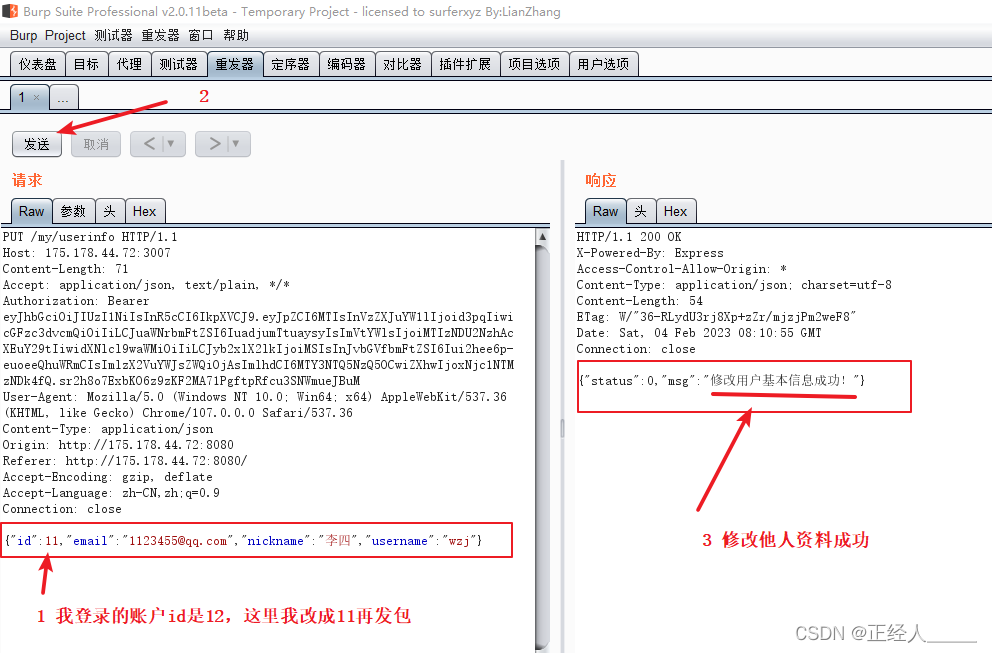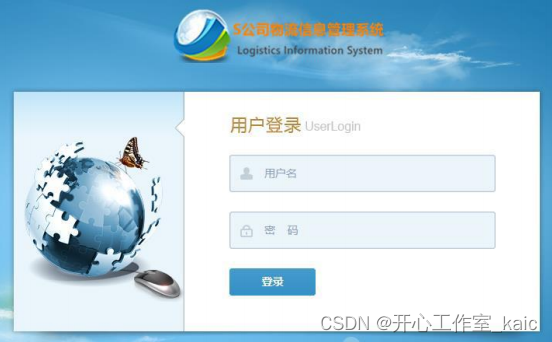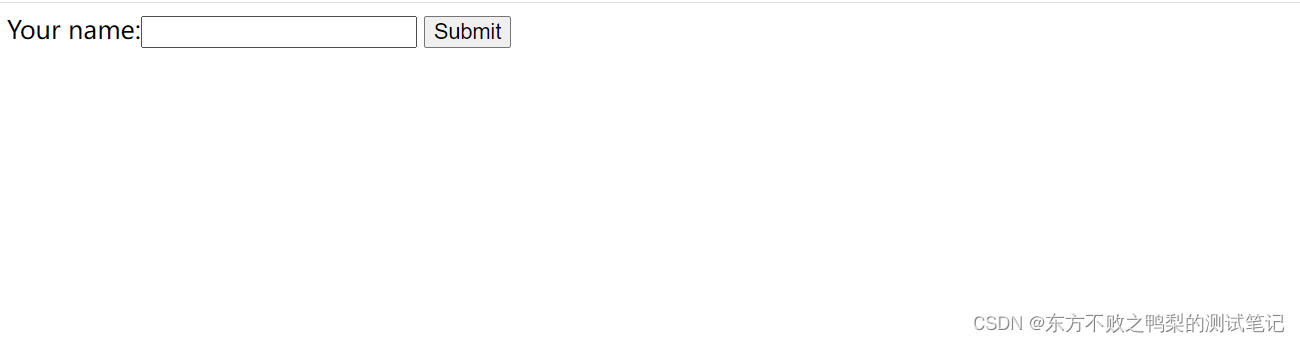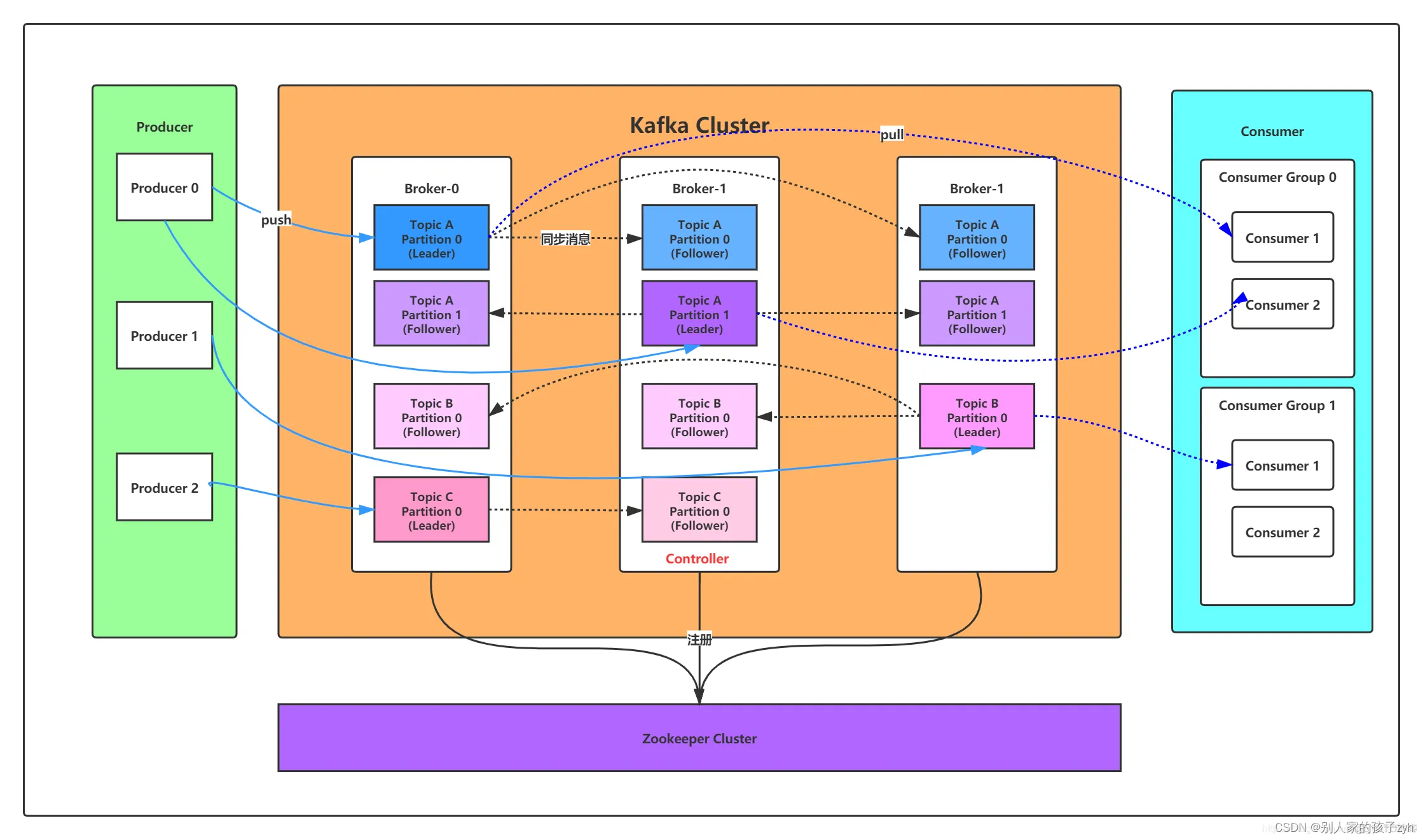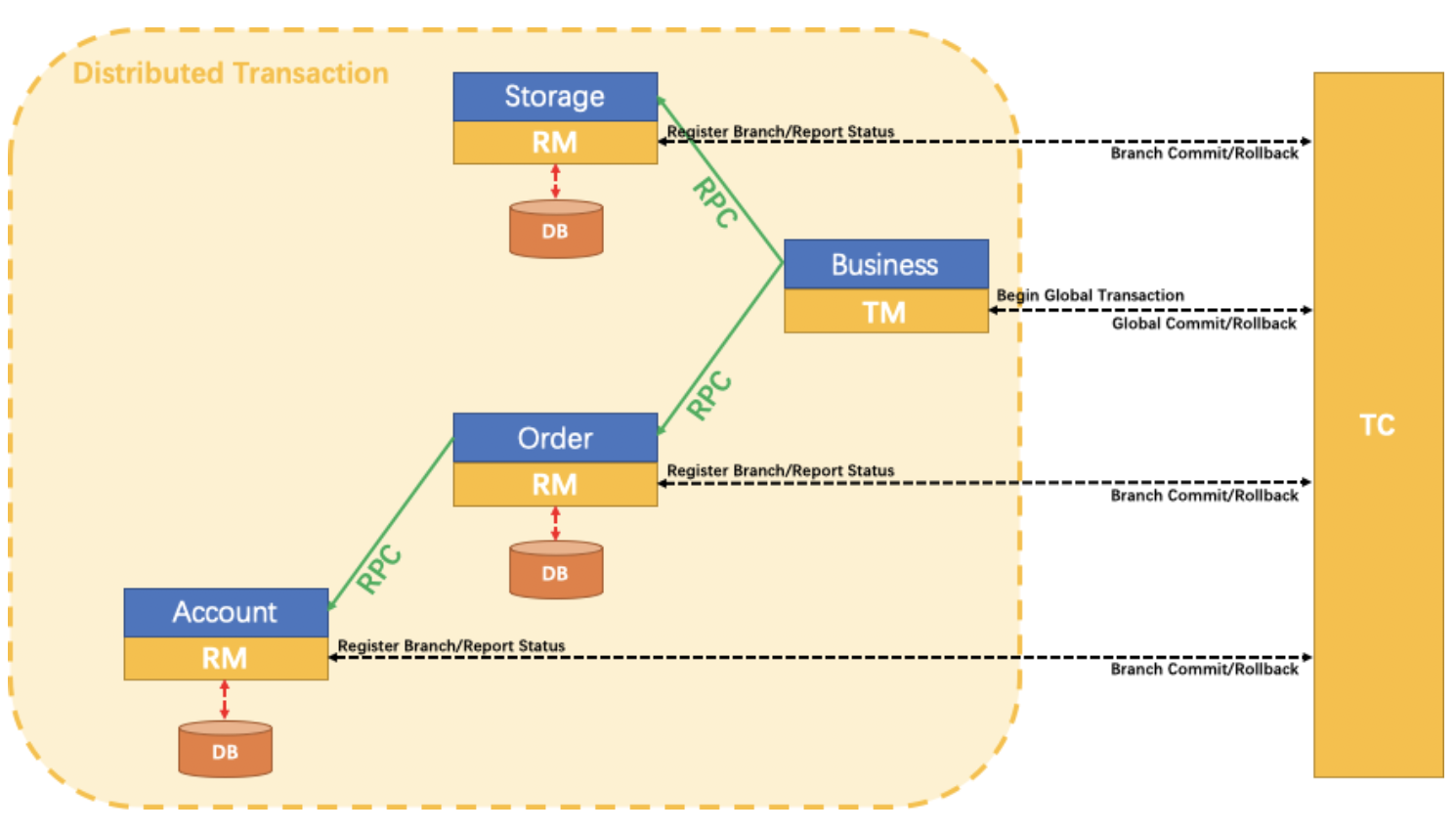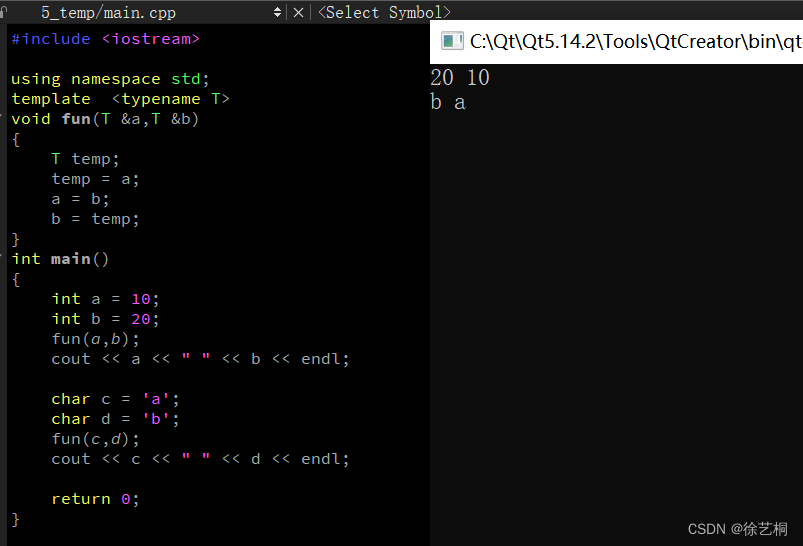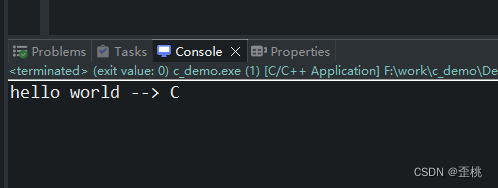mov怎么改成mp4?mov因为并不是一种常见的视频文件格式,因此大家对这种视频文件可能知道的并不多,但如果你是用的是苹果手机,那么你会发现苹果手机拍摄的视频转移到电脑上后就是mov格式的,因为mov格式的视频并没有受到大多数人使用,因此它的兼容性并不高,在很多情况下mov视频是无法上传到某些短视频平台或者视频网站的,甚至至今还有非常多的视频播放软件还不能兼容这种格式,这也导致大家接收到mov视频之后,就会想办法将它改成mp4格式的原因,MP4属于全面都认可的视频格式,不管是手机还是电脑,也不管是短视频平台还是播放软件,都能完美的支持mp4视频的播放以及使用。
在视频文件使用以及处理的过程中,进行视频格式转换是经常遇到的,主要是将一些不常见的视频格式转换成mp4,上面给大家介绍了mov视频格式,所以今天小编在下面文章中将为大家分享几种mov改成mp4格式的方法,改的方法很直接,用视频处理工具进行视频格式转换就可以了,请按照下面的步骤跟我一起操作吧。
mov改成mp4方法一:使用“优速视频处理大师”软件
第1,今天使用的“优速视频处理大师”软件功能比较齐全,其中非常重要的一个功能就是视频格式转换。大家提前将这个软件安装好,安装好之后打开使用,然后点击要用到的【格式转换】功能项,这里支持二十多种格式转成mp4。
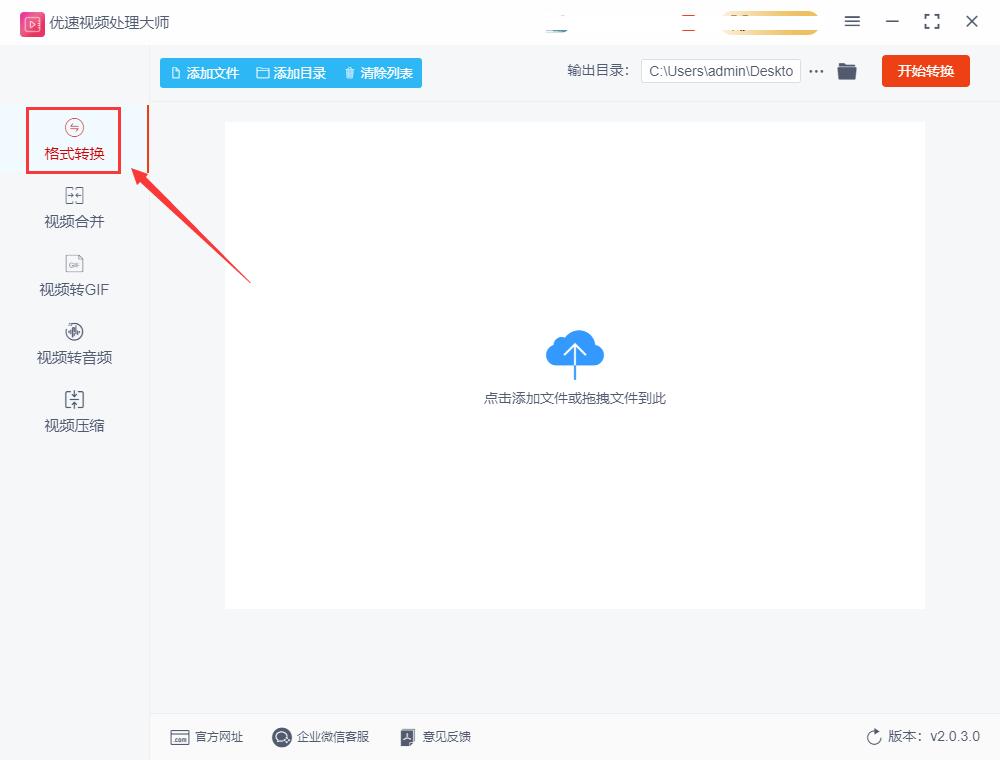
第2,然后点击软件左上角的【添加文件】按钮,将准备格式转换的mov视频上传到软件中,因为支持批量转换,所以你可以添加多个mov视频,上传成功后你可以在软件中看到视频名称列表。
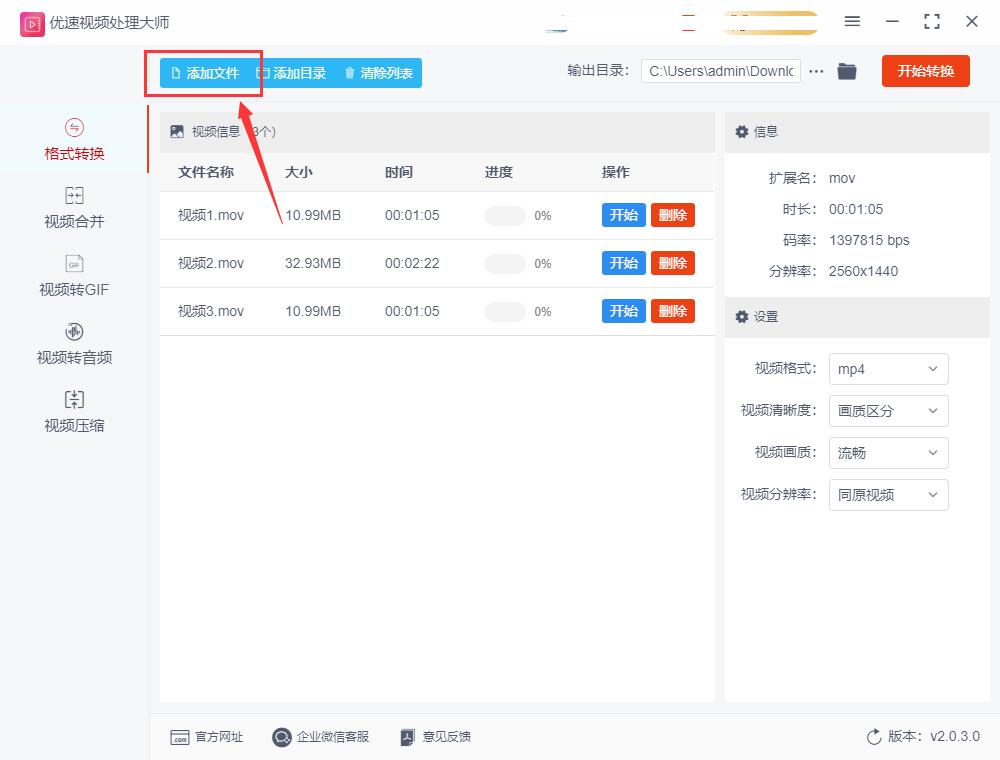
第3,在软件的右侧有四个参数,我们只需要将转换后的视频格式确定为“mp4”即可,另外的3个参数是不需要设置的,采用软件默认的就可以了。另外可以在上面修改一下输出目录,输出目录是转换完成后mp4文件保存的位置。
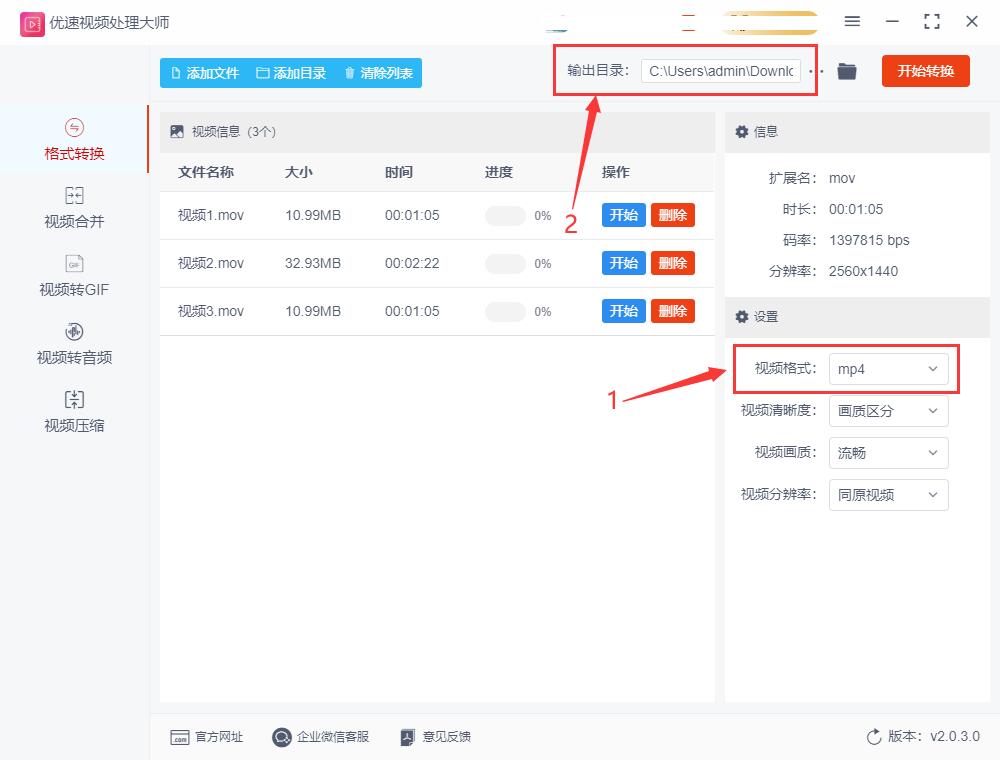
第4,这样就可以点击【开始转换】红色按钮,软件就会帮助我们将上传的mov视频转成mp4格式了,如果转换的文件比较多,那可能需要比较长的时间,你可以在这个时间段做点其它事情。
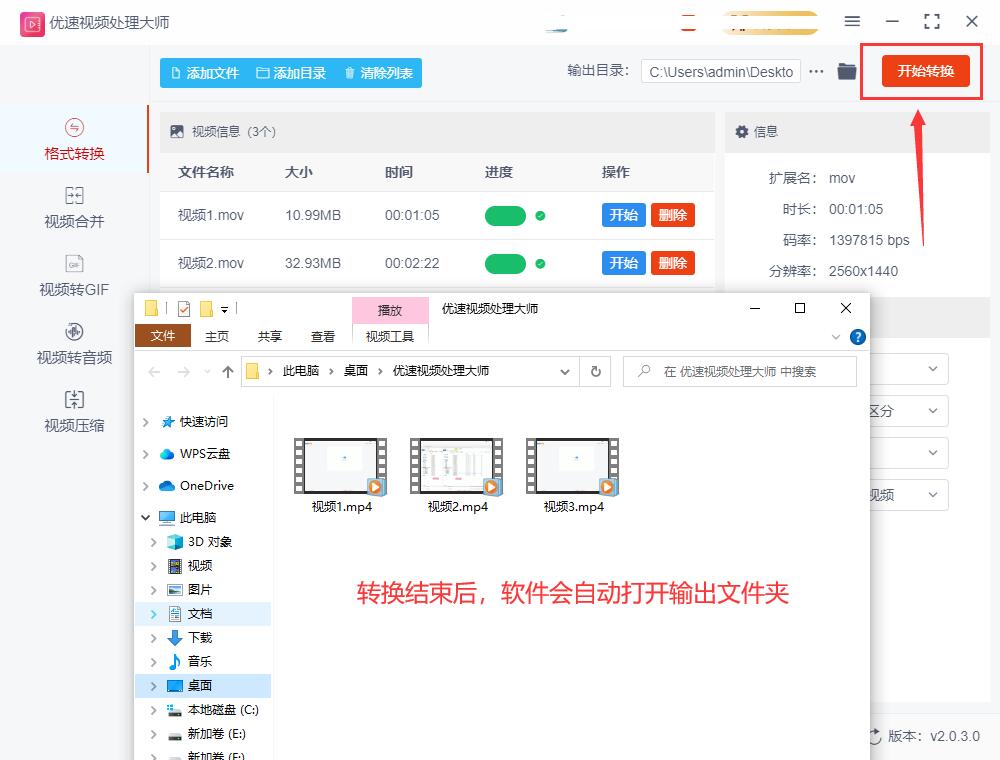
第5,在转换结束后软件会自动打开输出文件夹,在输出文件夹里可以看到几个mp4视频文件,这证明添加到软件里的mov视频成功改成了mp4格式。
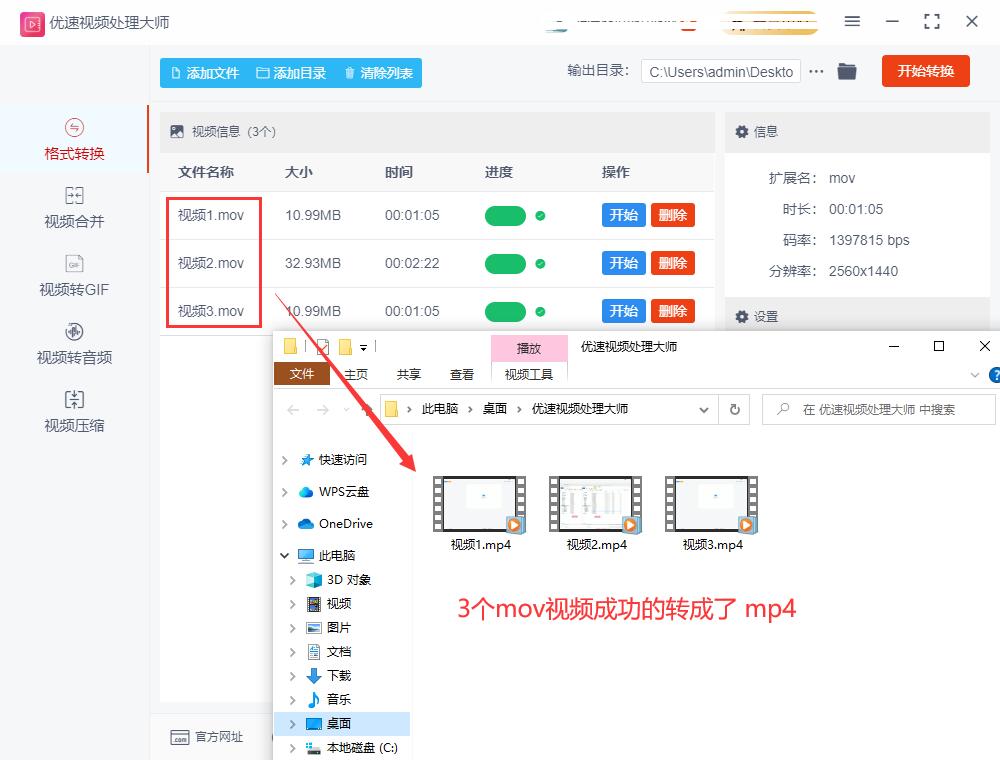
mov改成mp4方法二:使用在线工具videotwo进行转换
videotwo是一个可以在电脑浏览器中打开的视频和音频处理的在线网站,主要功能还是针对视频处理的,打开这个工具之后我们需要在首页找到“将mov转为mp4”的功能,点击这个功能就可以进入具体的转换操作了。
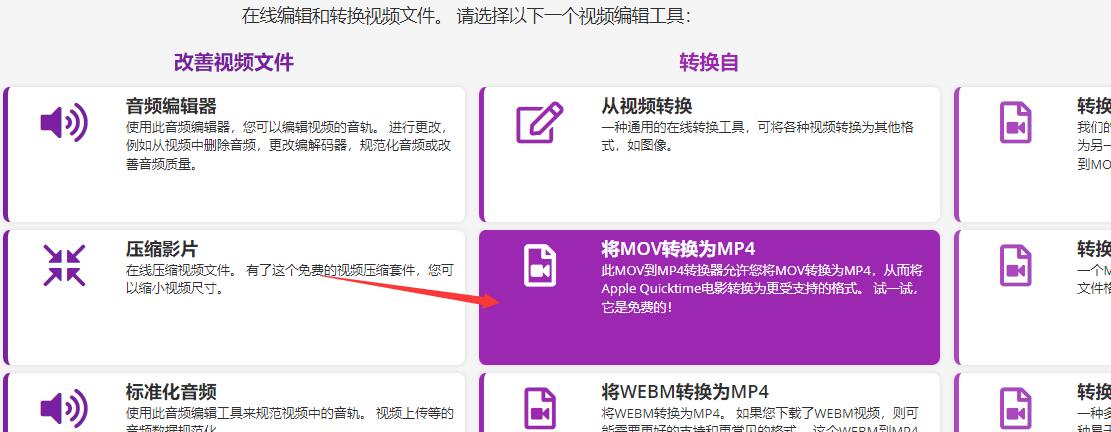
如下图所示,点击软件上面的“选择文件”文字按键,找到需要转换格式的mov视频并上传至工具网站中。
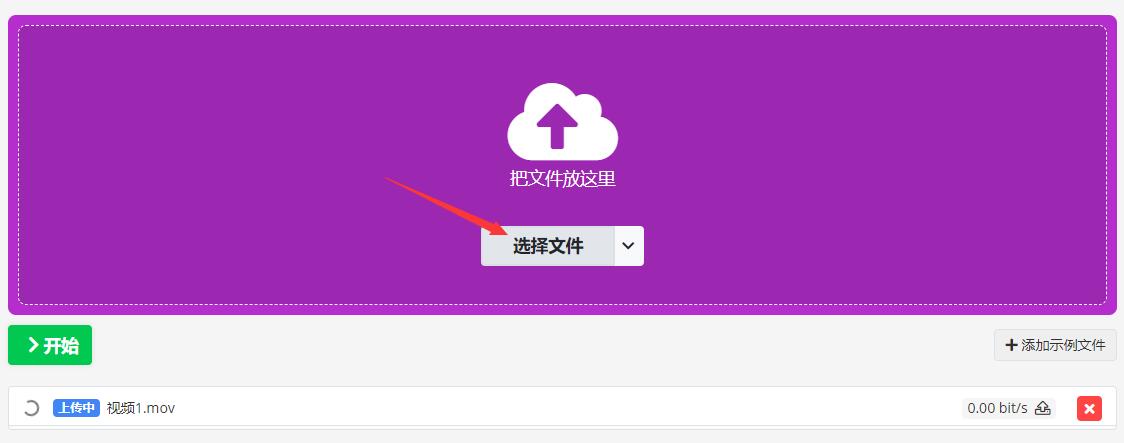
从页面上可以看到,这个工具的功能还是比较强大的,还可以修改非常多的参数,例如更改帧率、更改屏幕尺寸、更改视频比特率、选择视频编辑码率、还可以对视频中的音频进行设置等。
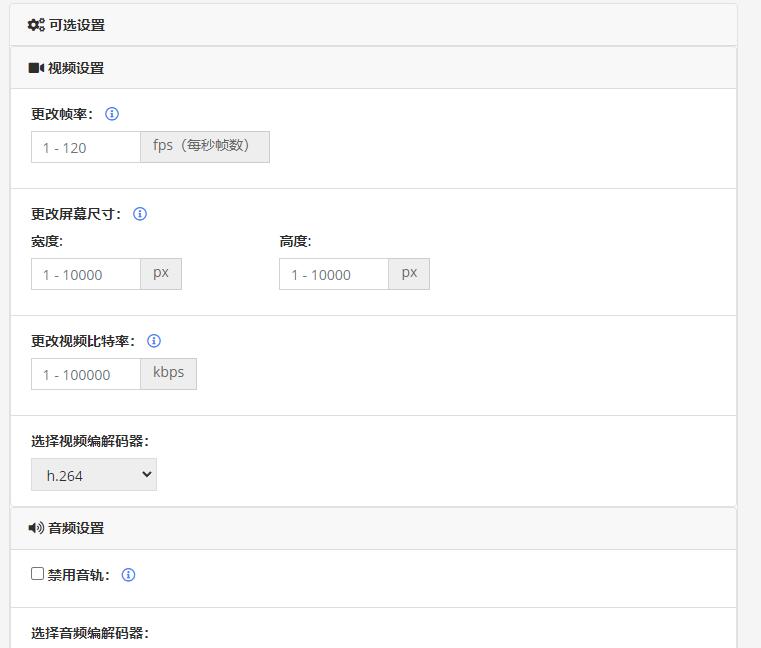
设置完毕后点击下面的“开始”绿色按钮,便可开启视频格式转换程序了。转换的过程可能需要很长时间,因为在线转换比软件转换的速度要慢很多,所以大家不要着急。转换结束后,在网站上可以将转换成的mov视频进行下载。
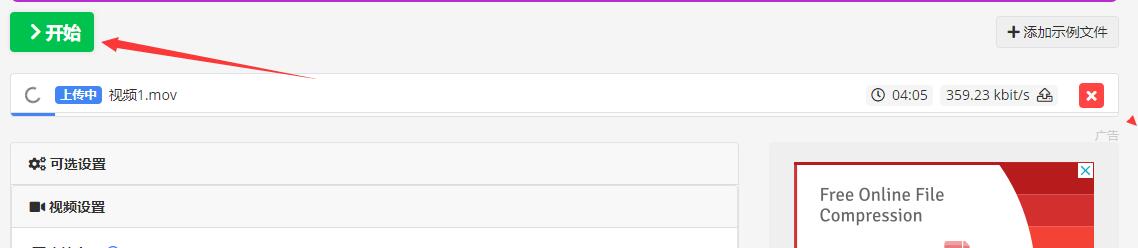
mov改成mp4方法三:使用快格式视频处理器转换
1、在电脑上打开这个软件之后,点击首页上的“视频转换”功能选项,平时我们能够接触到的视频格式基本都可以在这里进行转换。
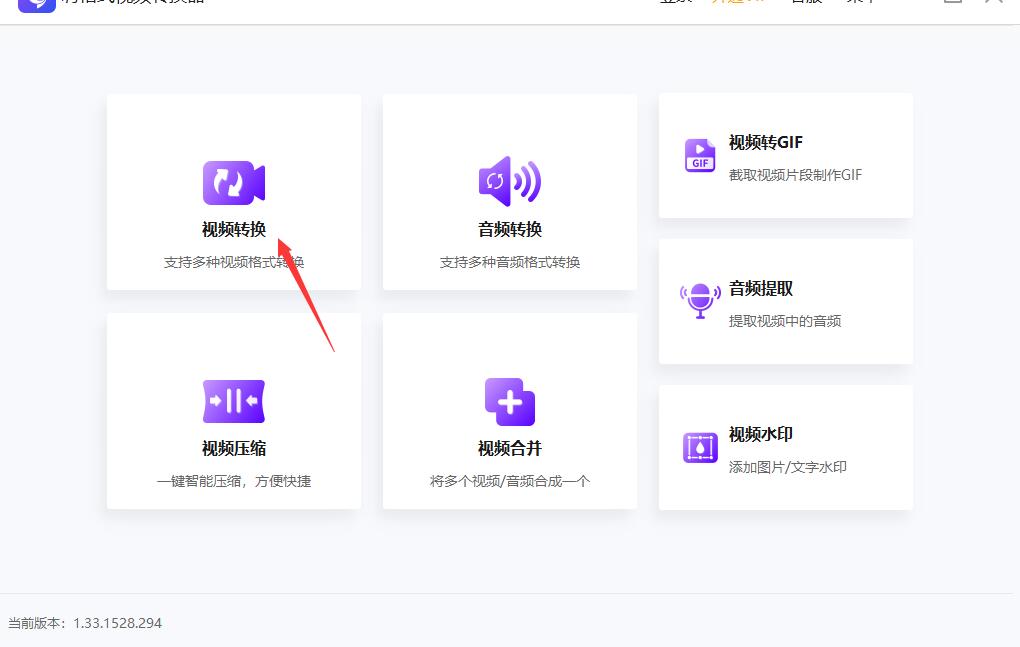
2、随后来到了视频格式转换的操作界面,我们点击界面右边的加号图标,随后弹出窗口,在窗口中找到mov视频并添加到软件中。随后我们需要进行三个设置,分别是输出格式、输出模式以及输出路径,大家根据自己的需要选择,如果不知道怎么设置,就采用软件默认的就可以了。
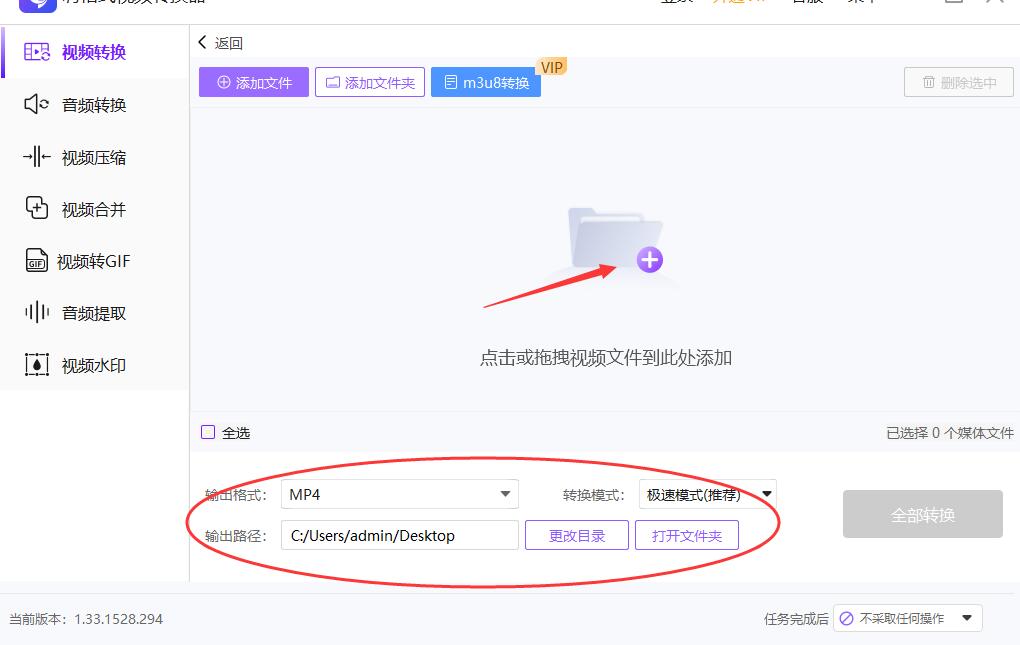
3、设置完毕后我们点击右下角的“全部转换”按钮就可以立即启动转换操作了。转换结束后软件会提示你转换成功,点击提示框上的“查看转换结果”后,就可以知道转换成的mov视频了。
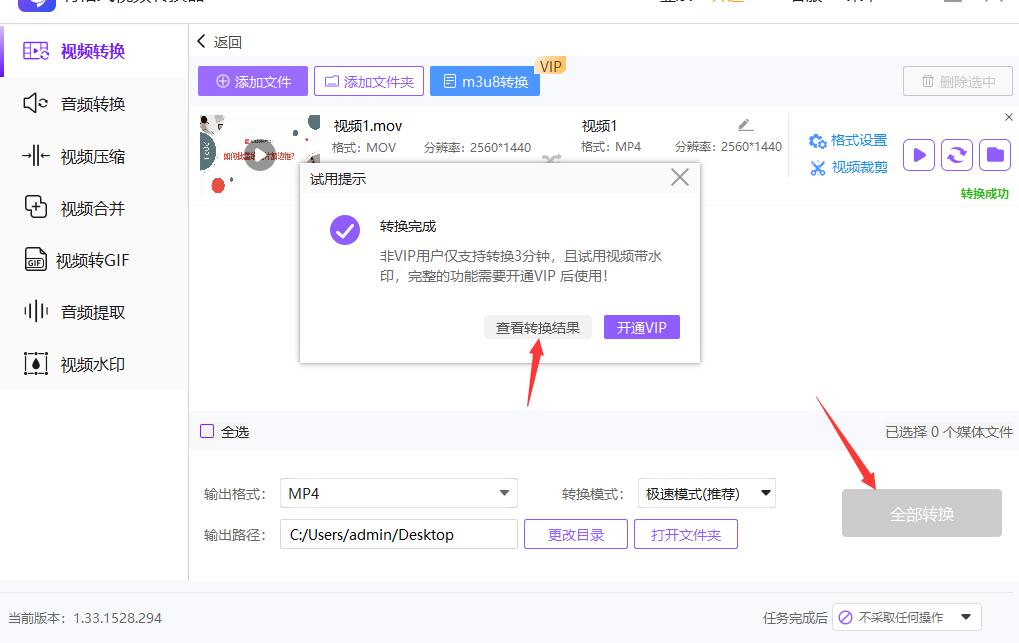
mov改成mp4方法四:使用讯飞视频在线工具转换
在电脑浏览器中打开这个工具之后,我们在页面上可以看到非常多的功能,支持多种格式转换为mp4,今天我们要选择其中的“mov转mp4”功能选项。然后点击“添加文件”蓝色按钮后,将准备好转换的mov视频上传到软件中,但是文件不能超过20M,并且这里是支持批量转换的哦。
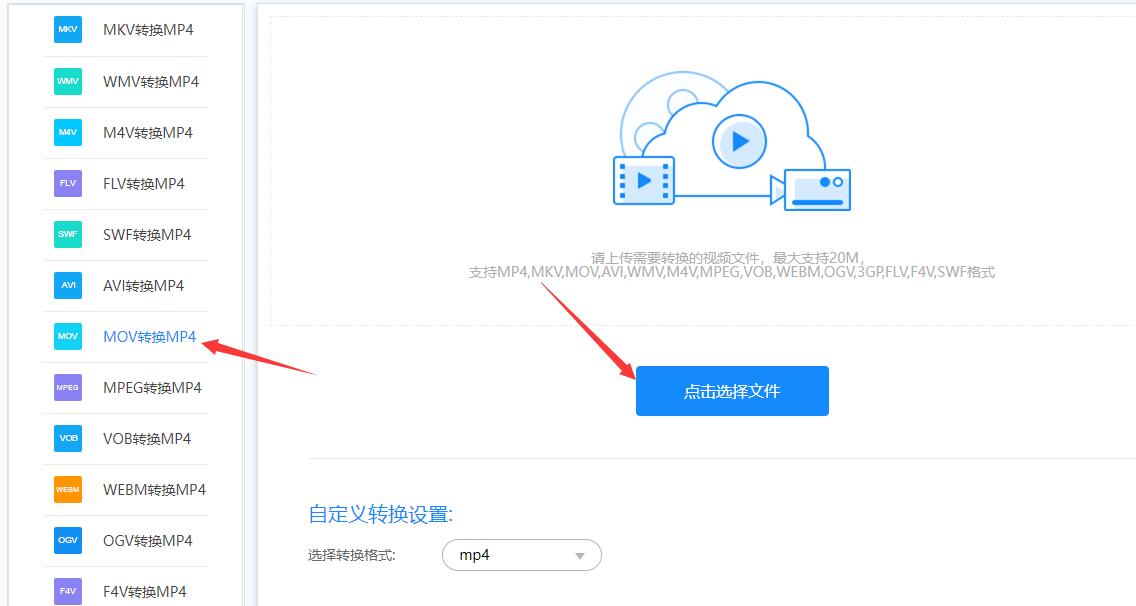
转换后的格式已经为我们选中为mp4,所以最后我们点击“开始转换”按钮立即启动格式转换程序,转换结束之后,在本页面上点击“立即下载”绿色按钮,就可以将转成的mp4视频下载到电脑本地使用了。
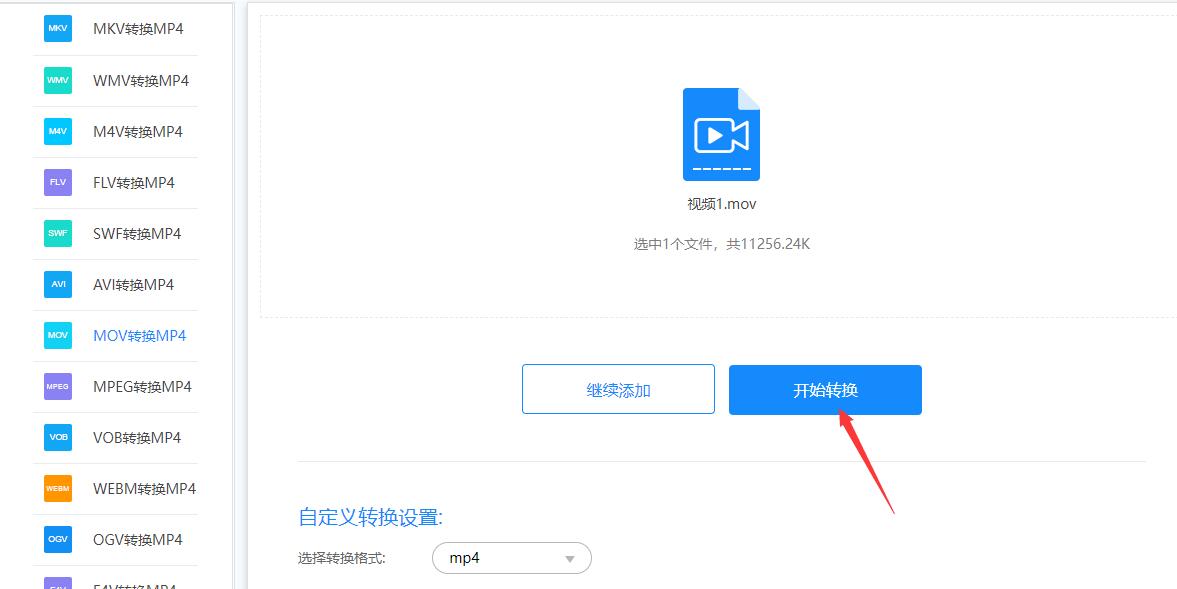
视频格式说简单也简单,主要你找对了转换工具或者转换方法,只需要一分钟你就可以学会转换,但有时候你会又觉得很难,主要你很难找到一个好用的方法,有的方法不是操作困难就是转换后的视频效果差。所以今天小编正是为大家解决这个问题而来的,如果你正是为了寻找“mov怎么改成mp4?”的方法而来,那么上面的方法大家一定适合你,可以帮助你快速的学会转换,学活之后一定要点赞支持一下小编哦~~